Руководство пользователя Numbers для Mac
- Добро пожаловать!
-
- Основные сведения о приложении Numbers
- Основные сведения об изображениях, диаграммах и других объектах
- Создание таблицы
- Открытие и закрытие таблиц
- Персонализация шаблонов
- Использование листов
- Отмена и повтор изменений
- Сохранение таблицы
- Поиск таблиц
- Удаление таблицы
- Печать таблицы
- Изменение фона листа
- Панель Touch Bar для Numbers
-
- Перенос текста по словам для размещения в ячейке
- Выделение ячеек
- Фильтрация данных
- Сортировка по алфавиту и сортировка данных в таблице
-
- Основные сведения о сводных таблицах
- Создание сводной таблицы
- Добавление и расстановка данных сводной таблицы
- Изменение параметров сортировки и группировки данных сводной таблицы и многое другое
- Обновление сводной таблицы
- Просмотр исходных данных, которые будут использоваться для значений сводной таблицы
-
- Отправка таблицы
- Основные сведения о совместной работе
- Приглашение к совместной работе
- Совместная работа над общей таблицей
- Просмотр последних действий пользователей в общей таблице
- Изменение настроек общей таблицы
- Закрытие общего доступа к таблице
- Общие папки и совместная работа
- Использование Box для совместной работы
-
- Использование iCloud с приложением Numbers
- Импорт таблицы Excel или текстового файла
- Экспорт в Excel или другой формат
- Уменьшение размера файла таблицы
- Сохранение большой таблицы в виде файла пакета
- Восстановление более ранней версии таблицы
- Перемещение таблицы
- Блокировка таблицы
- Защита таблицы паролем
- Создание собственных шаблонов и управление ими
- Авторские права

Создание снимка таблицы в Numbers на Mac
В основной таблице можно создать снимок любой таблицы, включая сводные таблицы и таблицы с категориями. Снимок таблицы — это копия таблицы, на которую не влияют изменения исходных данных. Снимок таблицы не содержит формулы, категории и скрытые значения. В нем используется то же форматирование, что и в исходной таблице. Это особенно удобно при копировании таблицы в другие приложения, например Pages или «Заметки». С помощью снимков также можно настроить отображение сводной таблицы, например добавить различные метки или упорядочить строки и столбцы.
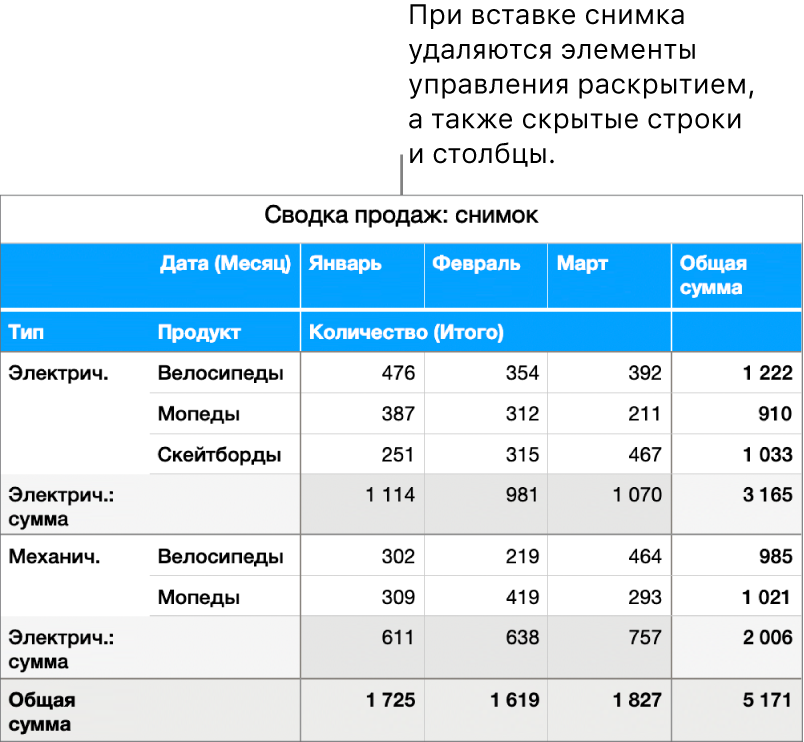
В строке меню Numbers выберите «Правка» > «Скопировать снимок».
Можно вставить снимок в любое место, например на другой лист или в другое приложение (такое как Keynote).
При вставке снимка удаляются некоторые элементы управления (например элементы управления раскрытием), а также скрытые строки и столбцы. Изменения, вносимые в исходную таблицу, не повлияют на данные, отображаемые на снимке.